Marketing
Kako napraviti svoj žig (watermark) na fotografijama
U ovom ću postu objaviti kako u Adobe Photoshopu napraviti svog žig (watermark) na svojim fotografijama koje želite negdje objaviti na Internetu.
Ima više načina kako napraviti watermar, ovo je jedna od njih, ali svi "dođu na isto".
1. otvorite fotografiju na kojoj želite watermark

2. na tool meniju (trakica desno) kliknite na ikonicu T (Horizontal Type Tool), odaberite font
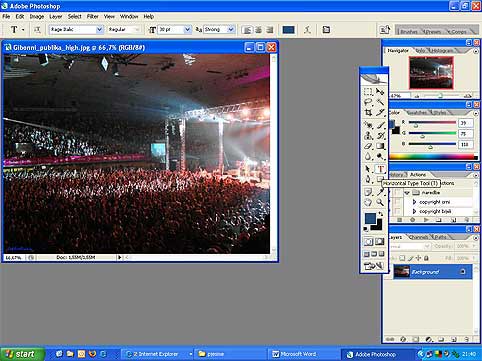
3. upišite oznaku "copyright" (Alt+0169) i svoje ime

4. označite cijeli tekst, te na tool meniju kliknite na ikonicu boje (Set Foregorund Color) i stavite tekst u bijelu boju (ili crnu).

5. da biste pravilno odredili veličinu fonta, vratite se u Path Selection Tool mod (strelica) i povećajte fotografiju na 100% (zoom toolom ili Ctrl+)

6. vratite se u T mod i izaberite dovoljno veliki i u širinu razvučen font (ili ga stavite u italic), a na Style meniju odaberite "None" ili "Strong" (ali da ne bude niti debeli niti preblijed watermark) da vam ime na 100% veličini slike adekvatno veliki (ali ne prevelik).

7. opet označite cijeli tekst (pripazite da ne načinite nove text layere, treba vam samo jedan, ako ih greškom načinite više deletirajte sve što vam je viška osim tog gdje vam piše ime)

8. na layer meniju imate opciju Opacity 100%., ako imate bijelu boju teksta i blijedu fotografiju promijenite postotak u od 15 ili 20 %.

To je ovisno o slici - ako je ovako šarena neka bude bliže 20%, ako prevladava crna jednolična pozadina idite do 11% i slično - malo se poigrajte). Na primjerima na kraju ćete vidjeti da opacity može biti i visok.
9. kliknite na Move Tool na tool meniju i povlačite tekst sa svojim imenom po slici gdje bi najbolje pasalo.
Na ovoj slici sa publikom je najbolje staviti watermark tamo gdje je bit slike (na pozornici).

Kod slika s krupnim planom ljudi kao na ovoj, smanjiti ćete Opacity na nekih 11% i zatim staviti svoj watermark tako da ne smeta samoj slici, a opet da se vaše ime proteže na više prelaza boja odnosno zona fotografije, jer što ćete više "zona" prekriti (lice, pozadina, mikrofon itd.) to će netko teže maknuti vaš watermark sa fotografije.
Ono što je bitno znati jest da svakako netko tko se bavi Photoshopom svaki dan neće imati jako velikih problema da pobriše watermark, ipak je dosta nemoguće da se na analizi fotografije ne vidi da je po njoj "prčkano".
Stoga što Vam je veći watermark (ali diskretniji) to je bolje.

Još par primjera:
bijeli font, none, opacity 8%

bijeli font, none, opacity 18%

crni font, strong, opacity 45%

crni font, strong, opacity 36%

bijeli font, none, opacity 13%

10. I kad ste zadovoljni s rezultatom, zadnje što ćete učiniti je da na Layer meniju odaberete opciju Flatten Image i to je to.
Sejvajte kao Save As nešto i gotovi ste. Original uvijek sačuvajte netaknut.
Da se sa svakom fotografijom ne gnjavite postavljati copyright watermark od početka, u slijedećem postu ću vam pokazati kako napravite "akciju" Action u Adobe Photoshopu - zamemorirati ovo postavljanje watermarka i onda ga koristiti jednim klikom za svaku novu fotografiju.
Nadam se da će vam ove upute biti od koristi. :)
Post je objavljen 09.11.2007. u 21:31 sati.